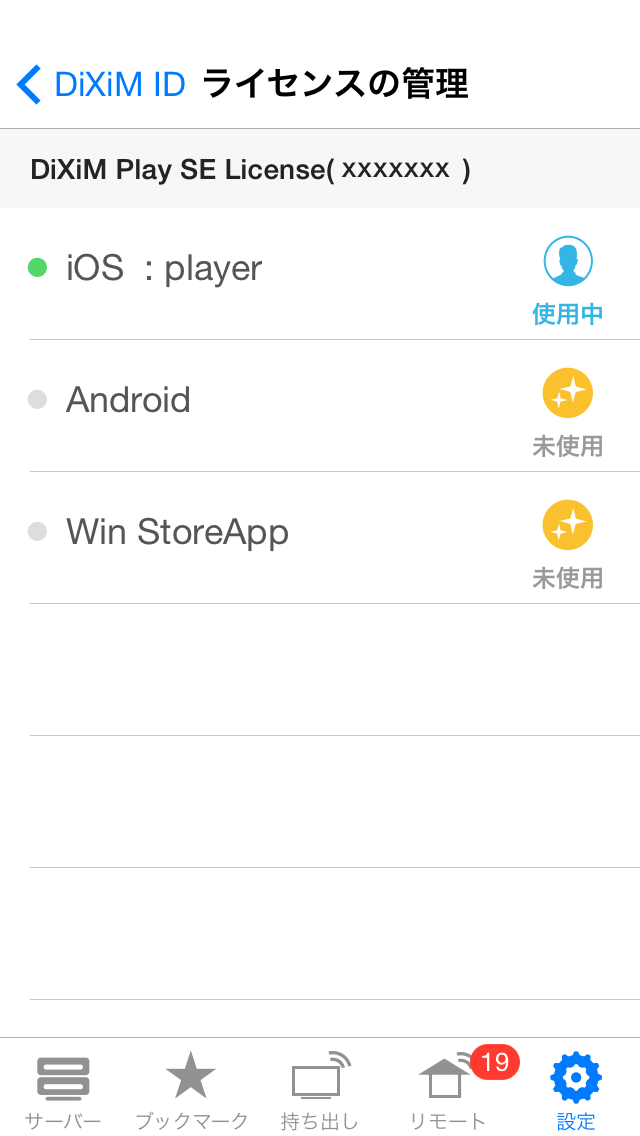【DiXiM Play SE】DiXiM Play SEの利用開始までの流れを教えてください。
1. DiXiM Play SEの対象サーバー機器(バッファロー社製 LinkStation MyBox LS411DXシリーズ、またはアイ・オー・データ機器社製 HVL-DRシリーズ)と同一のネットワーク上にiOS端末をWiFi接続しておきます。
※ご利用のネットワークがインターネットへ接続されている必要がございます。
アプリケーションを起動すると、使用許諾契約書画面が表示されます。
内容を確認して[同意する]を選択します。
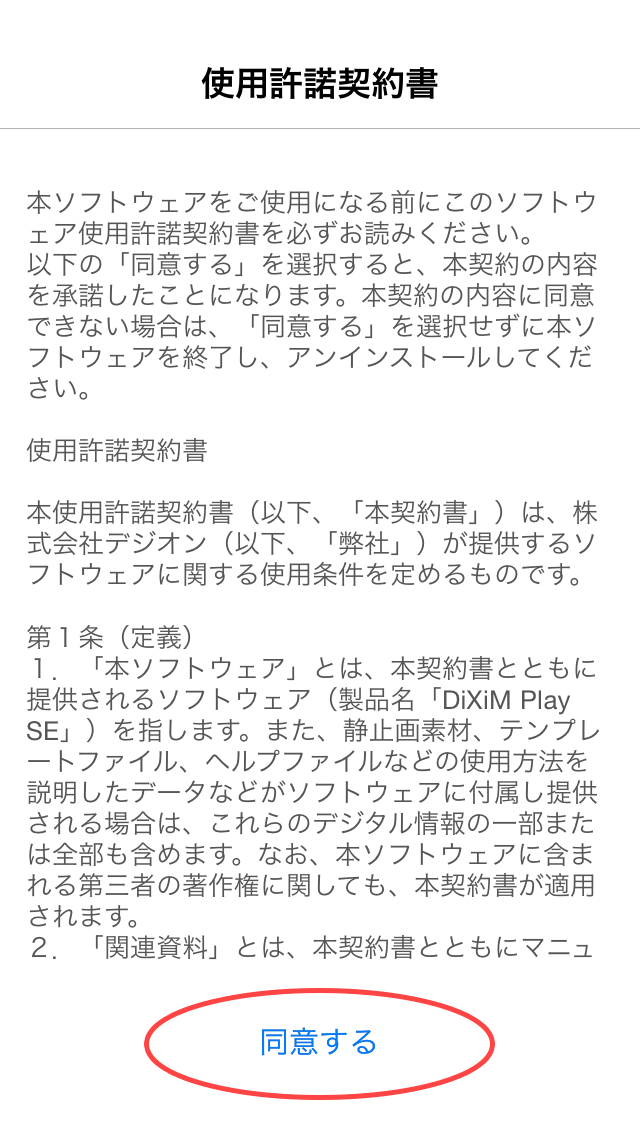
2. [DiXiM IDを新規に作成する]を選択します。
※既にDiXiM IDを登録されている場合は、[DiXiM IDでログインする]より、登録されたメールアドレスとパスワードでログインが可能です。
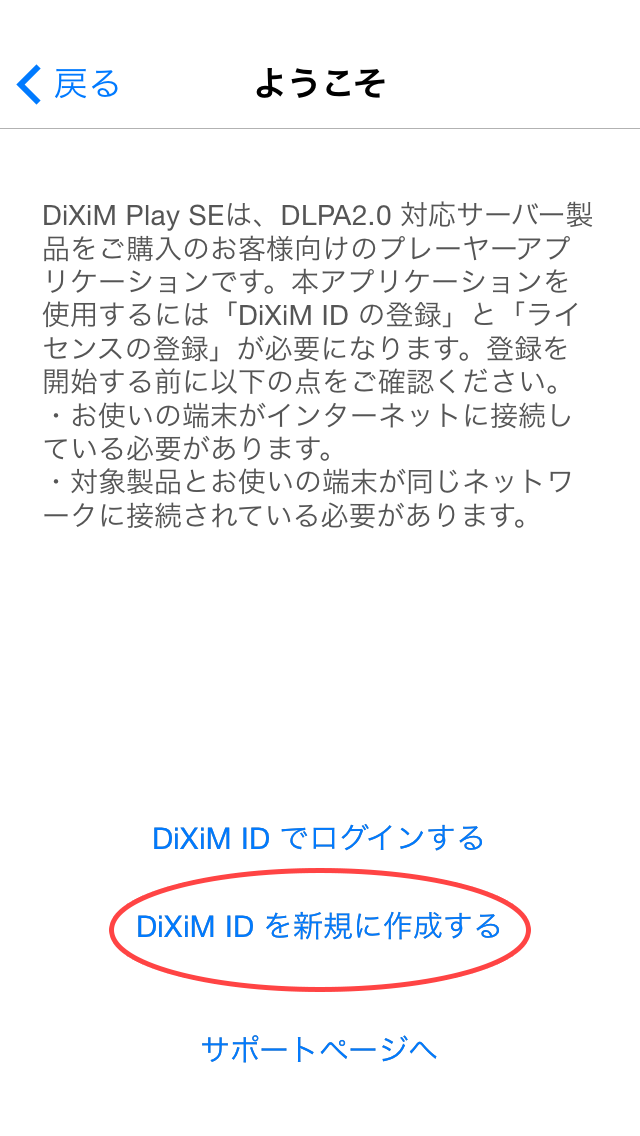
3. 新規登録するメールアドレスとパスワードを設定して、[次へ]を選択します。
※登録されたメールアドレスとパスワードはお忘れにならないようご注意ください。
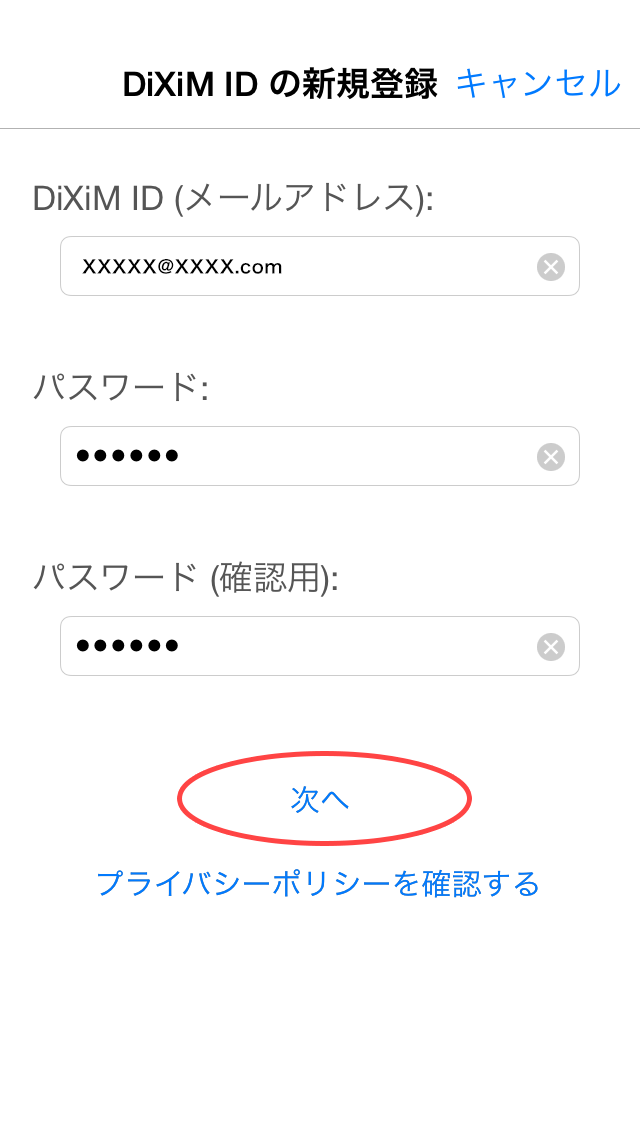
4. 設定されたメールアドレス宛に、確認コードのメール(件名:[DiXiM ID] サインアップ 用確認コードのお知らせ)が届きます。
メールに記載されている確認コード(6桁)を入力し、[登録]を選択します。
※確認コードの有効期限は180分(3時間)です。
有効期限が切れてしまった場合は、DiXiM ID新規作成からやり直していただくこととなりますので、ご注意ください。
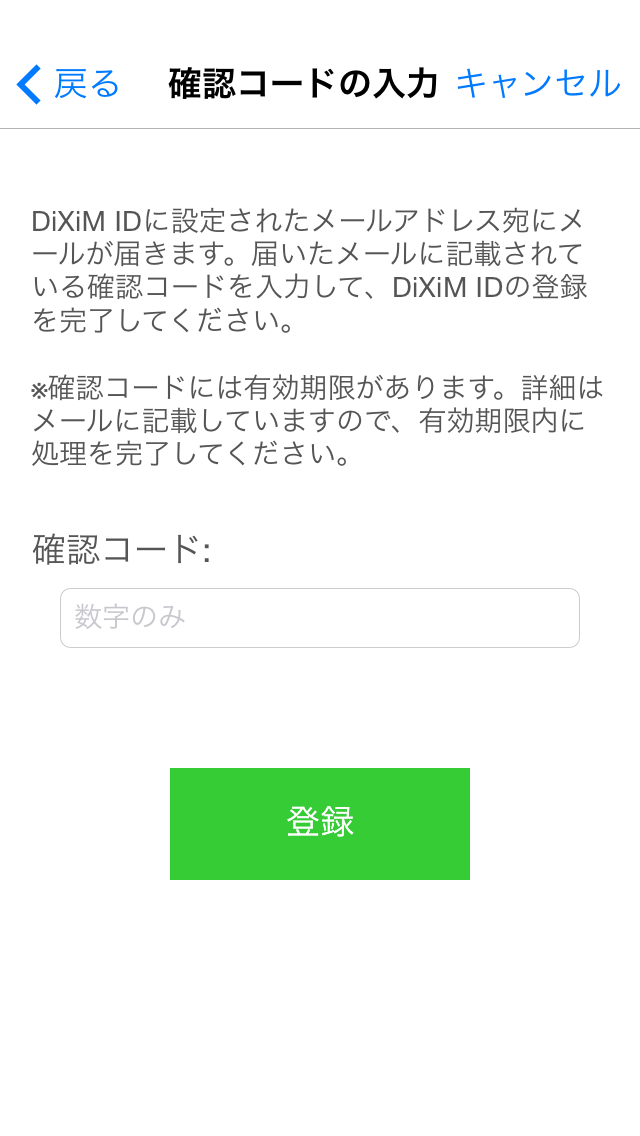
5. ネットワーク上のシリアルが有効なサーバー機器を選択します。
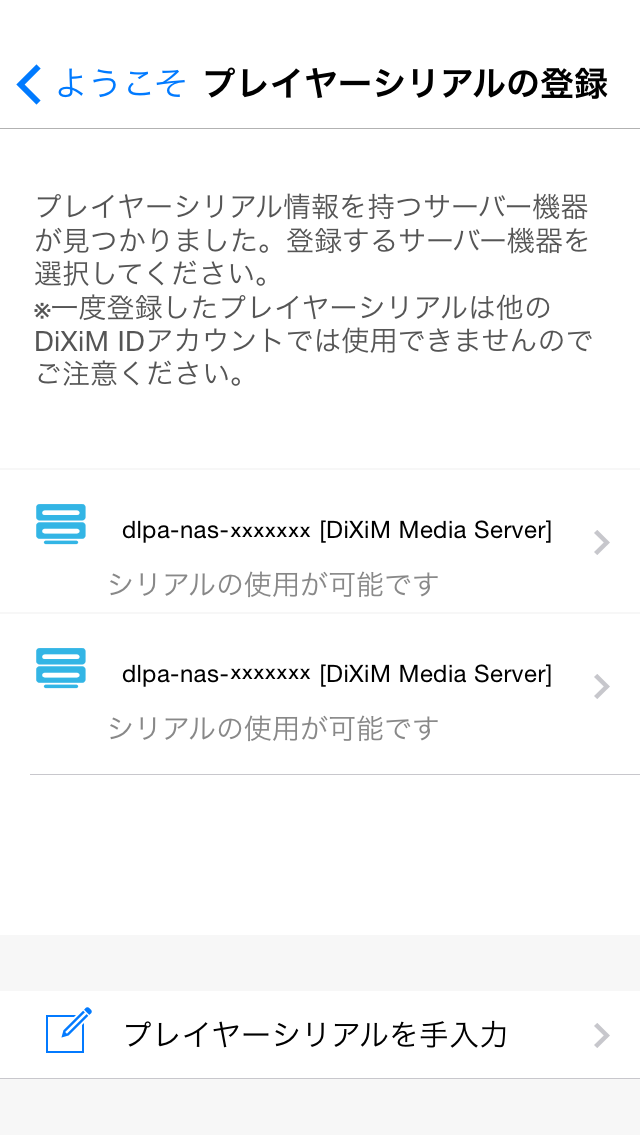
6. [登録]ボタンを選択して、ライセンスを登録します。端末に任意の名前を付ける事も出来ます。
これで、プレイヤーが使用可能となります。
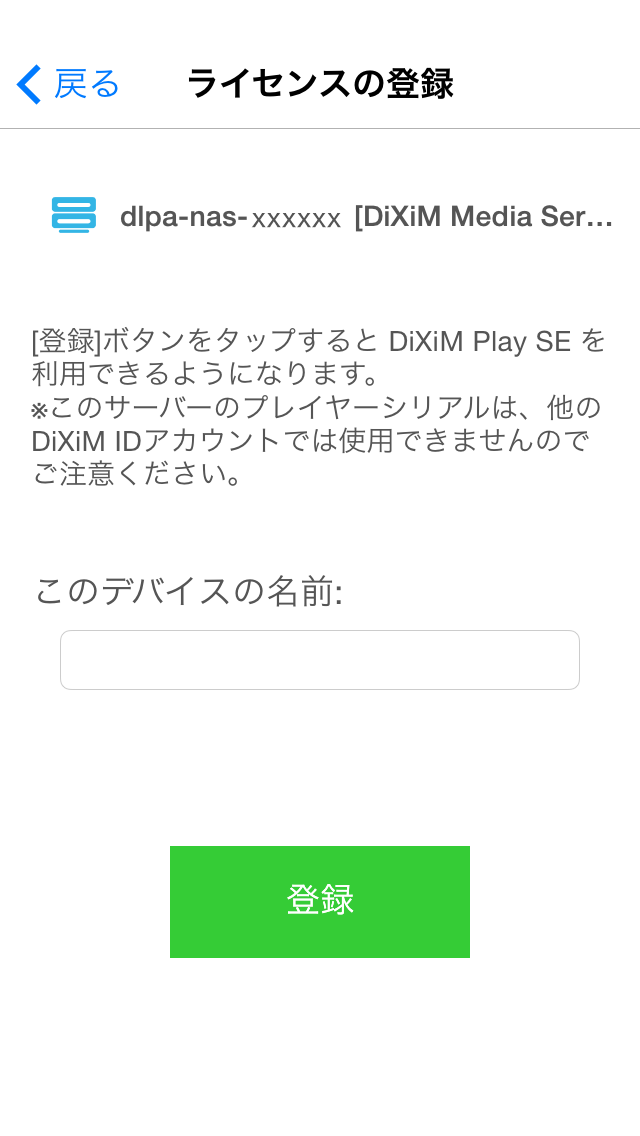
7. ライセンスの管理は「設定」メニューから「DiXiM ID」を選択すると表示されます。
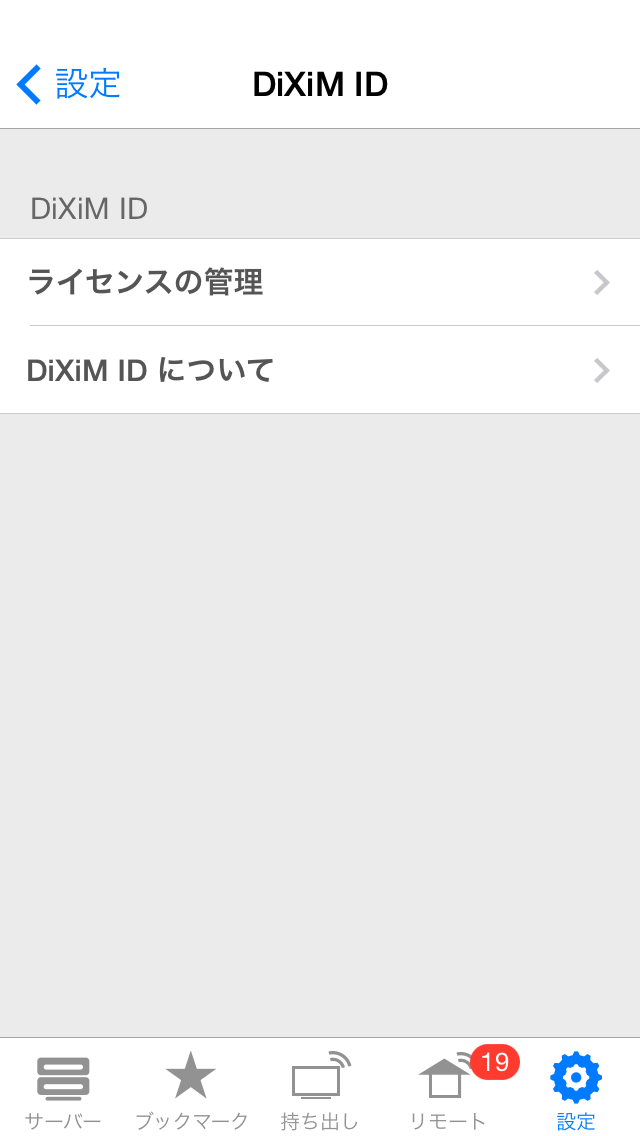
8. 「ライセンスの管理」画面で、所有しているライセンスの一覧と状態が確認出来ます。
※各OS毎に1ライセンスづつ利用可能となっております。